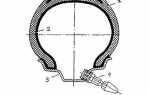Настройка Python в QGIS – важный этап для тех, кто хочет использовать автоматизацию и скрипты для обработки геоданных. Встроенный в QGIS интерпретатор Python позволяет создавать мощные инструменты и решения для геоинформационных систем (ГИС). Однако перед тем как приступить к разработке, необходимо правильно настроить рабочую среду.
Первый шаг – убедиться, что Python установлен вместе с QGIS. В большинстве случаев, начиная с версии 3.x, QGIS автоматически включает Python в комплект, используя интерпретатор Python 3.7 или новее. Важно проверить, что QGIS и Python правильно связаны, чтобы избежать ошибок при запуске скриптов. Для этого откройте консоль Python в QGIS (через меню Plugins → Python Console) и выполните команду import sys. Если ошибок не возникает, значит, Python успешно интегрирован с QGIS.
Для полноценной разработки скриптов можно установить дополнительные библиотеки и модули, которые помогут работать с различными форматами данных, например, PyQt для создания пользовательских интерфейсов или GDAL для работы с растровыми и векторными данными. Эти пакеты часто предустановлены, но если они отсутствуют, их можно добавить через командную строку, используя pip (в случае работы в виртуальной среде). Для установки большинства библиотек достаточно команд pip install <название_библиотеки>.
Для оптимизации работы с QGIS рекомендуется настроить виртуальное окружение. Это позволит избежать конфликтов между версиями Python и библиотеками, используемыми в проекте. Виртуальные окружения можно создавать с помощью инструмента virtualenv или conda, что позволяет изолировать зависимости и облегчить процесс тестирования скриптов в разных средах.
Наконец, для эффективной разработки полезно настроить редактор кода, интегрированный с QGIS. Это может быть PyCharm или VS Code, которые поддерживают работу с QGIS API. Для этого нужно настроить интерпретатор Python в IDE, указав путь к Python, встроенному в QGIS, чтобы редактор мог корректно выполнять и отлаживать скрипты.
Установка Python и необходимых библиотек в QGIS
Для разработки скриптов в QGIS Python необходимо правильно настроить рабочее окружение. В первую очередь важно убедиться, что в вашей системе установлен Python, а также необходимые библиотеки и модули, которые используют функции QGIS API.
Шаг 1. Проверка версии Python в QGIS
QGIS поставляется с предустановленной версией Python, которая интегрируется с самим приложением. Для проверки версии откройте консоль Python в QGIS, перейдите в меню Вид → Консоль Python и выполните команду:
import sys print(sys.version)
Это покажет версию Python, которую использует QGIS. Важно помнить, что каждая версия QGIS использует определённую версию Python (например, QGIS 3.x использует Python 3.x).
Шаг 2. Установка дополнительных библиотек
Для использования внешних библиотек, таких как numpy, pandas или matplotlib, необходимо установить их в среду Python, используемую QGIS. Для этого можно использовать встроенный инструмент QGIS – OSGeo4W Shell, который предоставляет доступ к командной строке для управления библиотеками.
Откройте OSGeo4W Shell (она устанавливается вместе с QGIS) и выполните команду для установки библиотеки, например:
python -m pip install numpy
После установки библиотеки она станет доступна для использования в скриптах через консоль Python в QGIS.
Шаг 3. Установка библиотек через QGIS Python Console
Если вы предпочитаете работать через консоль QGIS, можно установить библиотеки напрямую. Введите следующую команду в консоли QGIS:
!pip install numpy
Обратите внимание на использование восклицательного знака, который указывает на выполнение команд в системной оболочке. Таким образом можно устанавливать большинство доступных библиотек, поддерживающих Python 3.
Шаг 4. Проверка и обновление библиотек
Для обновления уже установленных библиотек используйте команду:
python -m pip install --upgrade numpy
Это обеспечит актуальность используемых модулей и поможет избежать проблем с совместимостью при разработке.
Шаг 5. Работа с зависимостями и виртуальными окружениями
Если ваш проект требует специфических версий библиотек, рекомендуется использовать виртуальные окружения Python. Для этого можно установить библиотеку virtualenv:
python -m pip install virtualenv
Затем создайте виртуальное окружение и активируйте его:
virtualenv venv source venv/bin/activate (для Linux/Mac) venv\Scripts\activate (для Windows)
Работа с виртуальными окружениями позволяет изолировать зависимости и избежать конфликтов между библиотеками разных проектов.
После настройки окружения можно установить необходимые библиотеки в рамках этого окружения, что улучшает стабильность и совместимость вашего проекта.
Настройка среды разработки для работы с Python в QGIS
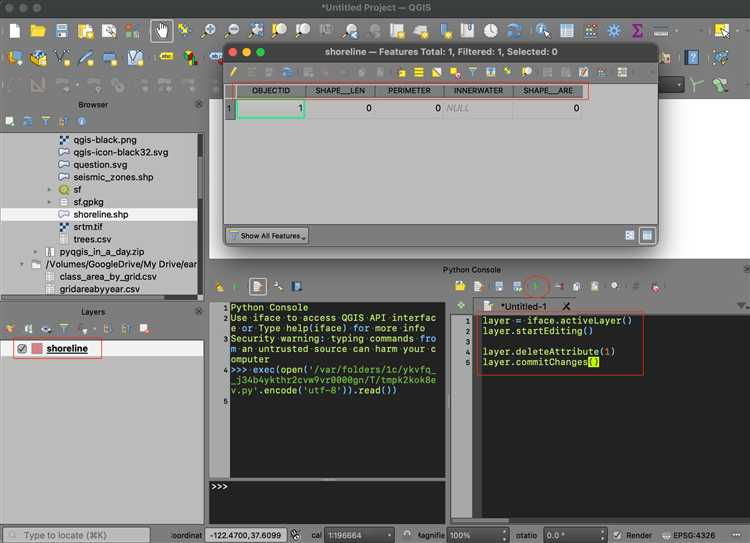
Для разработки скриптов на Python в QGIS необходимо правильно настроить среду. Это включает установку необходимых компонентов, настройку интерпретатора Python и работу с IDE, такими как PyCharm или VSCode. Важно, чтобы Python и QGIS были правильно интегрированы, что обеспечит доступ к библиотекам и инструментам QGIS через Python-консоль.
Первый шаг – установка Python. QGIS использует Python 3, поэтому важно убедиться, что версия Python, установленная на вашем компьютере, совместима с используемой версией QGIS. Важно отметить, что QGIS поставляется с собственным встроенным интерпретатором Python, который автоматически настраивается при установке QGIS. Это упрощает процесс, так как дополнительные настройки интерпретатора не требуются.
Следующий шаг – настройка IDE. Рекомендуется использовать PyCharm или Visual Studio Code, которые поддерживают интеграцию с QGIS. Для этого необходимо указать путь к установленному интерпретатору Python QGIS. В PyCharm это можно сделать через «Settings» > «Project Interpreter», где выбирается интерпретатор, расположенный в каталоге QGIS. В VSCode нужно настроить путь в файле settings.json:
{
"python.pythonPath": "C:\\Program Files\\QGIS 3.x\\apps\\Python39\\python.exe"
}
Кроме того, для удобства работы можно установить несколько полезных библиотек, таких как QGIS Python API (PyQGIS). Они позволяют напрямую взаимодействовать с географическими данными и инструментами QGIS через Python-скрипты. Пакет PyQGIS уже предустановлен в QGIS, но для его использования нужно добавить соответствующий путь в переменные среды, чтобы IDE могла найти нужные модули.
Для тестирования и отладки скриптов можно использовать встроенную Python-консоль QGIS. Она позволяет быстро проверять код и работать с данными без необходимости создавать полноценный скрипт. Важно, что все изменения, сделанные в консоли, автоматически применяются к текущему проекту QGIS.
Для работы с внешними модулями, которые не входят в стандартную библиотеку Python, можно использовать менеджер пакетов pip. Например, для работы с библиотеками для анализа данных или машинного обучения можно установить нужные пакеты через командную строку QGIS:
python -m pip install <название_пакета>
Также важно учитывать версию QGIS и совместимость с другими библиотеками, особенно если вы планируете работать с новыми функциями или экспериментальными модулями.
Использование встроенного Python-консоли в QGIS для тестирования кода
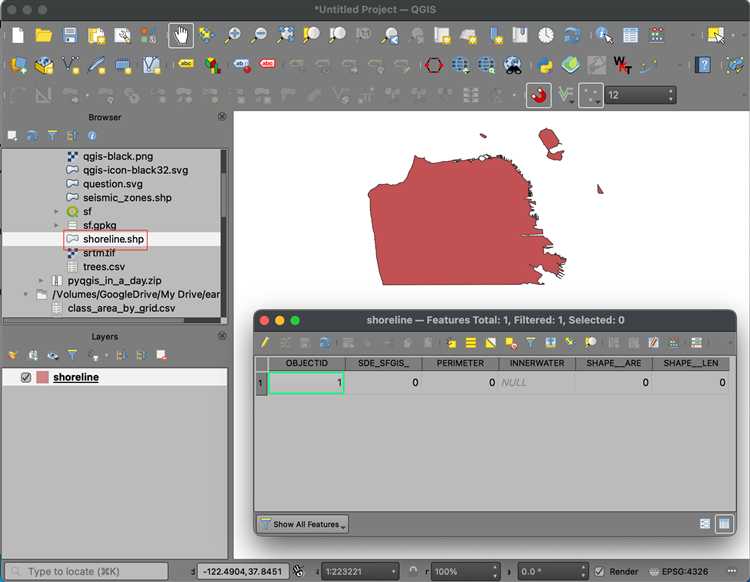
В QGIS встроенная Python-консоль представляет собой мощный инструмент для интерактивного тестирования скриптов и быстрого выполнения кода. Она позволяет работать с API QGIS в реальном времени, без необходимости создания полноценного скрипта. Это особенно полезно для отладки и экспериментов с функциями, доступными в библиотеке PyQGIS.
Для начала работы с консолью откройте её через меню Плагины > Python-консоль или используйте сочетание клавиш Ctrl+Alt+P. В консоли доступен полный доступ к объектам QGIS и их методам.
- Интерактивная среда: Вы можете вводить команды Python и сразу видеть результаты их выполнения. Это позволяет быстро проверить работу с объектами, например, с слоями или геометриями, и сразу же убедиться в корректности кода.
- Автодополнение: В консоли встроена поддержка автодополнения. Для этого достаточно ввести несколько символов и нажать Tab, чтобы увидеть список доступных методов или атрибутов объекта. Это ускоряет работу и помогает избежать ошибок в синтаксисе.
- Получение справки: Для быстрого получения справочной информации о методах объектов используйте функцию help(). Например, если вы хотите узнать о доступных методах для объекта слоя, можно использовать help(layer).
- Выполнение кода построчно: Вы можете вводить код по одной строке или несколькими строками, не создавая отдельные файлы. Это удобно для тестирования небольших фрагментов кода или проверки гипотез.
- Доступ к логам: В нижней части консоли отображаются сообщения об ошибках и предупреждениях, что позволяет оперативно исправить проблемы с кодом.
Для выполнения кода с использованием различных объектов и функций PyQGIS можно использовать прямой доступ к ним через консоль. Например, для получения текущего слоя карты можно использовать следующую команду:
layer = iface.activeLayer()
Затем можно взаимодействовать с этим слоем, например, получить его имя:
print(layer.name())
Консоль также поддерживает выполнение сложных скриптов. Если вы написали несколько строк кода, можно сохранить их в файл и запустить его через консоль с помощью команды:
exec(open('путь_к_файлу.py').read())
Использование Python-консоли в QGIS эффективно для выполнения тестов, экспериментов и отладки кода в реальном времени, что ускоряет процесс разработки и минимизирует ошибки.
Как подключить внешние библиотеки Python в QGIS

Для того чтобы использовать внешние библиотеки Python в QGIS, необходимо настроить окружение Python, которое работает в рамках QGIS. Это окружение отличается от стандартного Python, так как оно использует собственную версию интерпретатора и набор библиотек, которые взаимодействуют с компонентами QGIS. Чтобы подключить сторонние библиотеки, нужно выполнить несколько шагов.
1. Убедитесь, что у вас установлена версия Python, которая используется в QGIS. Обычно для этого используется встроенная версия Python, которая идет в комплекте с QGIS. Для проверки версии откройте консоль Python в QGIS и выполните команду import sys; print(sys.version).
2. Чтобы установить сторонние библиотеки, рекомендуется использовать менеджер пакетов pip. В QGIS доступ к pip можно получить через консоль Python, используя команду QgsApplication.sipModule('pip').run(). Однако, если ваш менеджер пакетов не работает, можно вручную установить библиотеки через командную строку, указав путь к исполнимому файлу Python в директории QGIS.
3. Найдите путь к интерпретатору Python в QGIS. Для этого откройте меню Настройки → Параметры → Python в QGIS и скопируйте путь, который будет использоваться для установки библиотек. Важно, чтобы вы использовали тот же путь для установки, иначе библиотеки не будут доступны в QGIS.
4. Для установки библиотеки, откройте командную строку и выполните команду, заменив path_to_python на путь к вашему интерпретатору Python и package_name на название нужной библиотеки:
path_to_python -m pip install package_name
5. После установки библиотеки вы сможете использовать её в скриптах Python в QGIS. Чтобы проверить, что библиотека установлена, введите команду import package_name в консоль Python QGIS. Если ошибок не возникло, библиотека успешно подключена.
6. В случае, если внешняя библиотека требует дополнительных зависимостей или настроек, убедитесь, что все необходимые компоненты установлены. Иногда может понадобиться сборка библиотек из исходников, если они не поддерживаются в precompiled версиях для вашей платформы.
Таким образом, подключение внешних библиотек Python в QGIS не вызывает сложностей при соблюдении описанных шагов. Важно помнить, что использование именно того Python-окружения, которое идет с QGIS, гарантирует правильную работу всех подключаемых библиотек и предотвращает конфликт с другими установками Python на компьютере.
Отладка и диагностика ошибок Python скриптов в QGIS

Отладка Python-скриптов в QGIS требует знаний специфики работы среды и инструментов, доступных для диагностики ошибок. Важно понимать, что QGIS использует встроенный Python-терминал, который позволяет выполнять код по частям, а также предоставляет доступ к журналам ошибок, что облегчает процесс отладки.
Для более сложных случаев, таких как ошибки в работе с базами данных или географическими данными, полезно использовать логирование. В Python есть модуль logging, который можно настроить для записи информации об ошибках в отдельный файл. Например, для отладки можно добавить в скрипт следующие строки:
import logging
logging.basicConfig(filename='debug.log', level=logging.DEBUG)
logging.debug('Тестовое сообщение')
Это позволит фиксировать всю информацию о процессе работы скрипта и ошибки в процессе выполнения, а также упростит последующий анализ проблем.
Кроме того, важно использовать исключения (try-except). Оборачивание потенциально проблемных участков кода в блоки try-except помогает избежать полного сбоя программы и предоставляет информацию об ошибке через сообщения. Важно помнить, что слишком широкие конструкции except могут скрывать реальные причины ошибок, поэтому лучше использовать их с конкретными исключениями:
try:
# Код, который может вызвать ошибку
except ValueError as e:
logging.error(f"Ошибка: {e}")
raise
Дополнительно, можно использовать отладчик Python – pdb. В QGIS это можно делать прямо в консоли Python или через команду import pdb; pdb.set_trace() в нужном месте скрипта. После этого выполнение программы будет остановлено, и можно будет по шагам исследовать значения переменных, состояние программы и точно определить источник ошибки.
Для диагностики проблем с внешними модулями или библиотеками полезно использовать команды pip show или conda list, если у вас используется Anaconda. Это позволяет проверять версии установленных пакетов и их совместимость с QGIS.
Наконец, полезно использовать QGIS-тестирование. Если ваш код работает с геоданными, всегда стоит проверять его на различных тестовых данных. Это позволит выявить ошибки, связанные с обработкой данных (например, некорректными координатами или недопустимыми геометриями). Для этого можно использовать метод QgsGeometry.isGeosValid(), чтобы убедиться в корректности геометрии перед выполнением дальнейших операций.
Запуск Python-скриптов из панели инструментов QGIS
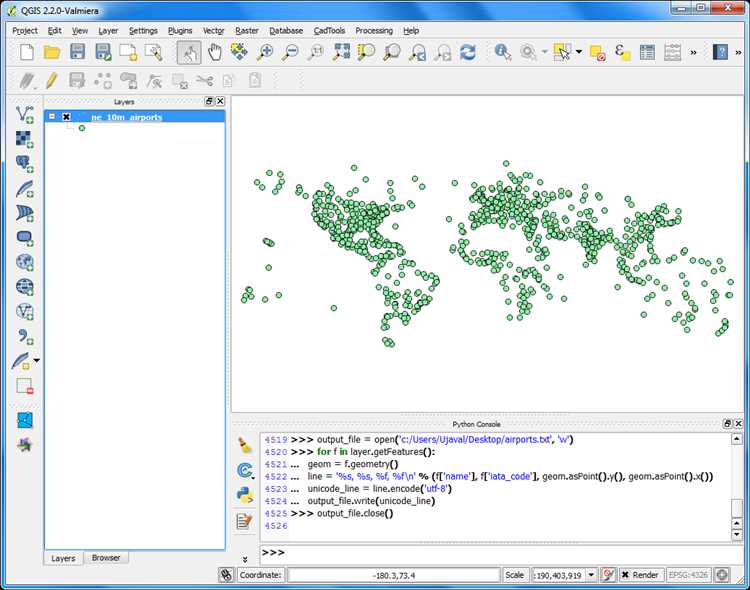
Для удобства разработки и использования Python-скриптов в QGIS, можно интегрировать их в панель инструментов. Это позволяет запускать сценарии непосредственно из интерфейса программы, без необходимости каждый раз обращаться к консоли Python. Рассмотрим, как настроить такой процесс.
Первый шаг – создать скрипт, который будет запускаться. Для этого используйте стандартный редактор Python в QGIS, который можно открыть через меню Плагин → Редактор Python-консоли. Здесь пишется код, который затем будет привязан к кнопке на панели инструментов.
Затем необходимо создать собственный инструмент в панели инструментов. Для этого откройте меню Настройки → Панели инструментов, выберите панель, куда хотите добавить кнопку, и перейдите в режим редактирования с помощью кнопки Редактировать панель.
Чтобы привязать Python-скрипт к кнопке на панели инструментов, используйте встроенные инструменты QGIS. Создайте новый элемент с типом Python-скрипт, введите имя и описание действия. В поле Команда укажите путь к вашему скрипту, который вы хотите выполнить. Это может быть как абсолютный путь к файлу, так и путь к функции, если скрипт уже загружен в консоль Python.
После того как вы создали кнопку, важно убедиться, что скрипт работает правильно. Для этого протестируйте кнопку на панели, запустив несколько операций, чтобы убедиться в корректности работы. В случае ошибок можно использовать лог консоли QGIS для диагностики проблем.
Для расширенной настройки можно создать пользовательские диалоги с помощью PyQt, что позволит пользователю вводить параметры перед выполнением скрипта, если это необходимо. Например, можно запросить у пользователя координаты, слои или другие данные, которые будут использованы в скрипте.
Такой подход значительно упрощает работу с часто используемыми Python-скриптами и ускоряет процесс выполнения задач, устраняя необходимость в повторном вводе команд вручную.
Вопрос-ответ:
Как установить Python в QGIS для разработки скриптов?
Для того чтобы настроить Python в QGIS, нужно убедиться, что он уже установлен в вашей системе. QGIS поставляется с предварительно установленной версией Python, обычно это Python 3.x. Чтобы начать работать с Python в QGIS, откройте QGIS и перейдите в меню «Скрипт», где вы найдете Python Console. Если Python не установлен или требуется другая версия, можно скачать ее с официального сайта Python и настроить вручную, указав путь в настройках QGIS.
Как настроить IDE для разработки скриптов на Python в QGIS?
Для работы с Python в QGIS можно использовать любую IDE, которая поддерживает Python, например, PyCharm или Visual Studio Code. Для настройки PyCharm нужно установить соответствующий Python-интерпретатор, который используется в QGIS. Для этого откройте PyCharm, выберите «Settings» > «Project Interpreter» и укажите путь к Python-интерпретатору QGIS, который обычно находится в папке установки QGIS. Для VS Code настройка аналогична: нужно указать путь к интерпретатору Python в настройках проекта.
Какие библиотеки Python для QGIS стоит использовать при разработке скриптов?
Основной библиотекой для работы с географическими данными в Python для QGIS является PyQGIS, которая предоставляет API для взаимодействия с QGIS. Помимо этого, для более сложной обработки и анализа данных можно использовать библиотеки, такие как numpy, pandas для обработки данных, matplotlib для визуализации и osgeo для работы с форматом GeoTIFF и другими растровыми данными. Эти библиотеки прекрасно интегрируются с QGIS и позволяют значительно расширить возможности при разработке скриптов.